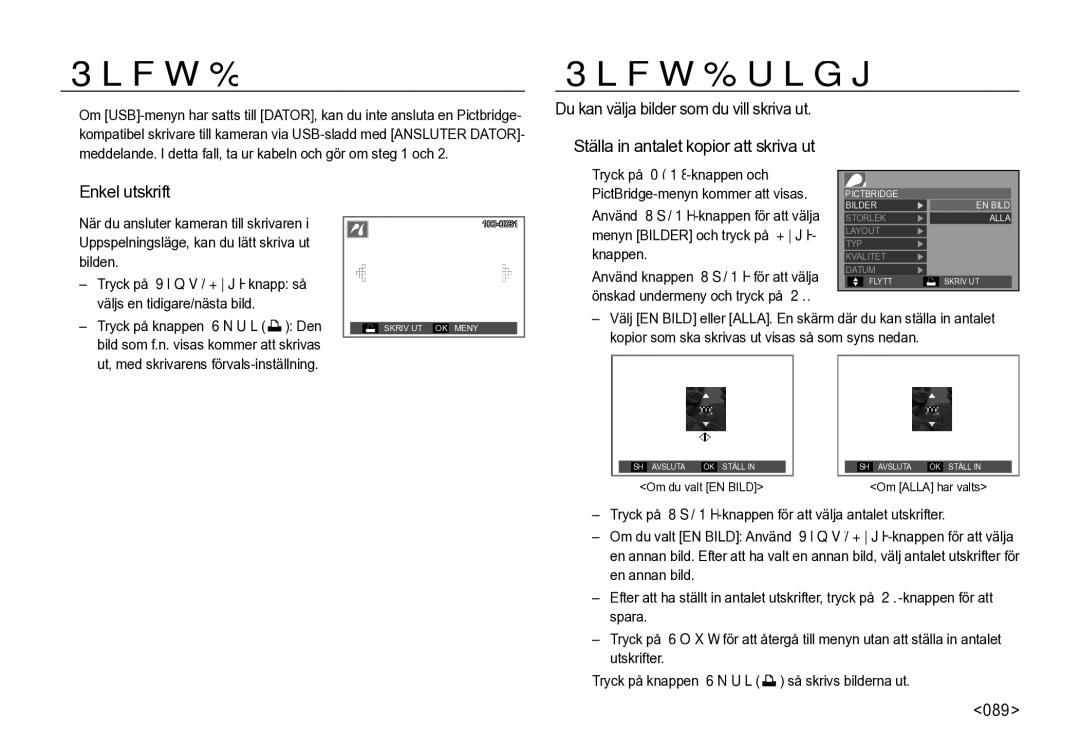PictBridge
Om
PictBridge: Bildval
Du kan välja bilder som du vill skriva ut.
Ställa in antalet kopior att skriva ut
Enkel utskrift
När du ansluter kameran till skrivaren i Uppspelningsläge, kan du lätt skriva ut bilden.
–Tryck på Vänster/Höger knapp: så väljs en tidigare/nästa bild.
–Tryck på knappen Skriv ut ( ![]() ): Den bild som f.n. visas kommer att skrivas ut, med skrivarens
): Den bild som f.n. visas kommer att skrivas ut, med skrivarens
SKRIV UT OK MENY
1. | Tryck på |
|
|
|
|
| PICTBRIDGE |
| EN BILD |
2. | Använd | BILDER | ▶ | |
STORLEK | ▶ | ALLA | ||
| menyn [BILDER] och tryck på Höger | LAYOUT | ▶ |
|
| TYP | ▶ |
| |
| knappen. |
| ||
| KVALITET | ▶ |
| |
3. | Använd knappen Upp/Ner för att välja | DATUM | ▶ |
|
◀▶ FLYTT |
| SKRIV UT |
önskad undermeny och tryck på OK
–Välj [EN BILD] eller [ALLA]. En skärm där du kan ställa in antalet kopior som ska skrivas ut visas så som syns nedan.
Prev ◀▶ Next |
|
SH AVSLUTA OK STÄLL IN | SH AVSLUTA OK STÄLL IN |
<Om du valt [EN BILD]> | <Om [ALLA] har valts> |
–Tryck på
–Om du valt [EN BILD]: Använd
–Efter att ha ställt in antalet utskrifter, tryck på
–Tryck på Slutaren för att återgå till menyn utan att ställa in antalet utskrifter.
4.Tryck på knappen Skriv ut ( ![]() ) så skrivs bilderna ut.
) så skrivs bilderna ut.